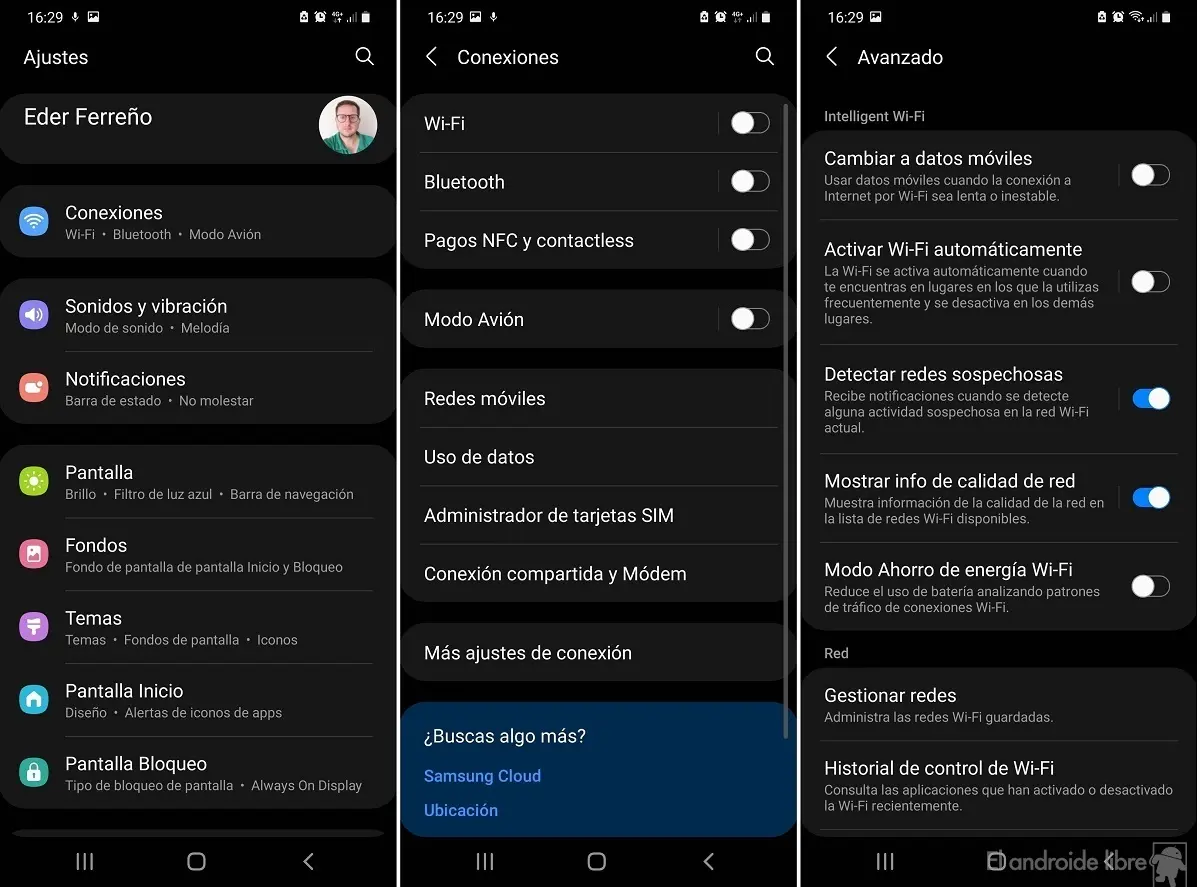En un entorno donde la conectividad es esencial, tener acceso a internet a través de Wi-Fi se ha vuelto indispensable. Los dispositivos Samsung, conocidos por su versatilidad y rendimiento, no son la excepción. Si eres usuario de un smartphone o tablet Samsung y necesitas activar la conexión Wi-Fi, estás en el lugar correcto. Esta tutorial te llevará paso a paso por el proceso, asegurando que puedas conectarte a tu red inalámbrica de forma rápida y sencilla.

¿Por qué Activar Wi-Fi en tu Samsung?
Activar Wi-Fi en tu Samsung ofrece una serie de ventajas que mejoran tu experiencia móvil:
- Acceso a Internet sin consumir datos móviles: Conectarte a una red Wi-Fi te permite navegar, descargar, reproducir contenido multimedia y realizar otras actividades online sin afectar tu plan de datos, ahorrándote dinero y preocupaciones.
- Velocidad de conexión superior: Las redes Wi-Fi suelen ofrecer velocidades de conexión más rápidas que los datos móviles, lo que te permite disfrutar de una experiencia online más fluida, especialmente para tareas que requieren mucho ancho de banda, como streaming de video o descargas de archivos grandes.
- Mayor estabilidad de la conexión: La conexión Wi-Fi es generalmente más estable que la conexión de datos móviles, lo que significa menos interrupciones y una experiencia online más confiable.
- Compartir archivos fácilmente: Puedes compartir archivos de forma inalámbrica con otros dispositivos que estén conectados a la misma red Wi-Fi.
- Utilizar tu Samsung como punto de acceso: Algunos modelos de Samsung te permiten convertir tu dispositivo en un punto de acceso Wi-Fi, compartiendo tu conexión a internet con otros dispositivos.
Cómo Activar Wi-Fi en tu Samsung: Tutorial Paso a Paso
Activar Wi-Fi en tu Samsung es un proceso simple que se realiza en pocos pasos:
Desliza hacia abajo desde la parte superior de la pantalla para acceder al panel de notificaciones.
En la mayoría de los dispositivos Samsung, el acceso rápido a las funciones más utilizadas se encuentra en el panel de notificaciones. Desliza tu dedo hacia abajo desde la parte superior de la pantalla para desplegarlo.
Busca el ícono de Wi-Fi.
El ícono de Wi-Fi suele ser un círculo con ondas que representan las señales inalámbricas. Si el ícono está gris, significa que el Wi-Fi está desactivado. Si está azul, significa que el Wi-Fi está activado.
Toca el ícono de Wi-Fi para activarlo.
Si el ícono está gris, toca el ícono de Wi-Fi para activarlo. El ícono cambiará a azul y tu Samsung comenzará a buscar redes Wi-Fi disponibles en tu entorno.
Selecciona la red Wi-Fi a la que deseas conectarte.
Una lista de redes Wi-Fi disponibles aparecerá en la pantalla. Selecciona la red a la que deseas conectarte. Si la red está protegida con contraseña, se te solicitará que la ingreses.
Ingresa la contraseña de la red Wi-Fi (si es necesario).
Si la red Wi-Fi está protegida con contraseña, ingresa la contraseña correcta y toca conectar. Tu Samsung se conectará a la red Wi-Fi seleccionada.
Verifica la conexión.
Una vez que la conexión se haya establecido, el ícono de Wi-Fi en el panel de notificaciones mostrará un signo de verificación, indicando que estás conectado a la red. También puedes verificar la conexión en la configuración de Wi-Fi de tu dispositivo.
Consejos para Activar Wi-Fi en tu Samsung
Aquí te presentamos algunos consejos adicionales para optimizar la activación del Wi-Fi en tu Samsung:
- Verifica la disponibilidad de redes Wi-Fi: Asegúrate de que la red Wi-Fi a la que deseas conectarte esté disponible y dentro del alcance de tu dispositivo.
- Comprueba la contraseña: Ingresa la contraseña correcta para la red Wi-Fi. Las contraseñas distinguen mayúsculas de minúsculas.
- Reinicia tu dispositivo: Si tienes problemas para conectar a una red Wi-Fi, reinicia tu Samsung. Esto puede resolver problemas de conexión ocasionales.
- Verifica la configuración de Wi-Fi: En la configuración de Wi-Fi de tu dispositivo, puedes ajustar opciones como la frecuencia de la red, la seguridad y el nombre de la red.
- Activa el Wi-Fi automático: La mayoría de los dispositivos Samsung te permiten activar la conexión automática a redes Wi-Fi conocidas. Esto te permite conectarte a redes Wi-Fi sin tener que ingresar la contraseña cada vez.
Solucionando Problemas Comunes de Wi-Fi en Samsung
Aunque activar Wi-Fi en tu Samsung suele ser un proceso sencillo, a veces puedes encontrar algunos problemas. Aquí te presentamos algunas soluciones comunes:
El Wi-Fi está desactivado.
Comprueba que el Wi-Fi esté activado en tu dispositivo. Puedes hacerlo deslizando hacia abajo desde la parte superior de la pantalla para acceder al panel de notificaciones y verificar el ícono de Wi-Fi. Si está gris, toca el ícono para activarlo.
No se encuentran redes Wi-Fi disponibles.
Asegúrate de que tu dispositivo esté dentro del alcance de una red Wi-Fi. Si estás en un área con poca señal, es posible que no encuentres redes disponibles. También puedes intentar reiniciar tu dispositivo o router Wi-Fi para solucionar problemas de conexión.
La contraseña de la red Wi-Fi es incorrecta.
Verifica que la contraseña que estás ingresando sea la correcta. Las contraseñas distinguen mayúsculas de minúsculas. Si la contraseña es incorrecta, no podrás conectarte a la red Wi-Fi.
El router Wi-Fi está apagado o no funciona correctamente.
Comprueba que el router Wi-Fi esté encendido y funcionando correctamente. Si el router está apagado, no podrás conectarte a la red Wi-Fi. Si el router está encendido pero no funciona correctamente, es posible que necesites reiniciarlo o buscar ayuda de un técnico.
Hay problemas de configuración de Wi-Fi en tu dispositivo.
Si has probado todas las soluciones anteriores y aún no puedes conectarte a una red Wi-Fi, es posible que haya problemas de configuración en tu dispositivo. Intenta reiniciar tu Samsung o restablecer la configuración de red. Si el problema persiste, ponte en contacto con el soporte técnico de Samsung para obtener ayuda.
Sobre Activar Wi-Fi en Samsung
¿Cómo puedo saber si mi Samsung está conectado a una red Wi-Fi?
Puedes saber si tu Samsung está conectado a una red Wi-Fi comprobando el ícono de Wi-Fi en el panel de notificaciones. Si el ícono muestra un signo de verificación, significa que estás conectado. También puedes verificar la conexión en la configuración de Wi-Fi de tu dispositivo.
¿Cómo puedo olvidar una red Wi-Fi en mi Samsung?
Para olvidar una red Wi-Fi en tu Samsung, ve a la configuración de Wi-Fi, selecciona la red que deseas olvidar y toca olvidar. De esta forma, tu Samsung ya no intentará conectarse automáticamente a esa red.
¿Cómo puedo cambiar la contraseña de mi red Wi-Fi?
Para cambiar la contraseña de tu red Wi-Fi, debes acceder a la configuración de tu router Wi-Fi. La forma de acceder a la configuración del router varía según el modelo. Puedes consultar el manual de usuario del router o buscar información en línea. Una vez que hayas accedido a la configuración, busca la opción contraseña o seguridad y cambia la contraseña actual por una nueva. Recuerda que la nueva contraseña debe ser segura y fácil de recordar.
¿Cómo puedo conectar mi Samsung a una red Wi-Fi pública?
Conectar tu Samsung a una red Wi-Fi pública es similar a conectar a una red Wi-Fi doméstica. Activa el Wi-Fi en tu dispositivo, selecciona la red Wi-Fi pública de la lista y, si es necesario, ingresa la contraseña. Sin embargo, ten en cuenta que las redes Wi-Fi públicas pueden ser menos seguras que las redes Wi-Fi domésticas. No es recomendable compartir información confidencial cuando estás conectado a una red Wi-Fi pública. Además, asegúrate de desconectarte de la red Wi-Fi pública cuando ya no la necesites.
Tabla de Modelos Samsung Compatibles con Wi-Fi
La gran mayoría de los modelos de Samsung, tanto smartphones como tablets, son compatibles con Wi-Fi. Aquí te presentamos una tabla con algunos de los modelos más populares:
| Serie | Modelos |
|---|---|
| Samsung Galaxy A | Galaxy A01, Galaxy A02, Galaxy A02s, Galaxy A03 Core, Galaxy A03s, Galaxy A04, Galaxy A05, Galaxy A10, Galaxy A10s, Galaxy A11, Galaxy A12, Galaxy A13, Galaxy A15 5G, Galaxy A20, Galaxy A20s, Galaxy A21s, Galaxy A22, Galaxy A23, Galaxy A25 5G, Galaxy A30, Galaxy A30s, Galaxy A31, Galaxy A32, Galaxy A33, Galaxy A34 5G, Galaxy A35 5G, Galaxy A50, Galaxy A51, Galaxy A52, Galaxy A52s 5G, Galaxy A53, Galaxy A54 5G, Galaxy A55 5G, Galaxy A7 (2018), Galaxy A70, Galaxy A71, Galaxy A72, Galaxy A73 5G, Galaxy A8 2018, Galaxy A80 |
| Samsung Galaxy S | Galaxy S10, Galaxy S10+, Galaxy S10e, Galaxy S20, Galaxy S20 FE, Galaxy S20 FE 5G, Galaxy S20 Ultra, Galaxy S20+, Galaxy S21, Galaxy S21 FE 5G, Galaxy S21 Ultra, Galaxy S21+, Galaxy S22, Galaxy S22 Ultra, Galaxy S22+, Galaxy S23, Galaxy S23 FE 5G, Galaxy S23 Ultra, Galaxy S23+, Galaxy S24, Galaxy S24 Ultra, Galaxy S24+, Galaxy S6, Galaxy S6 edge+, Galaxy S7, Galaxy S7 edge, Galaxy S8, Galaxy S8+, Galaxy S9, Galaxy S9+ |
| Samsung Galaxy Note | Galaxy Note 3 (N9005), Galaxy Note 4, Galaxy Note 5, Galaxy Note II (N7100), Galaxy Note10, Galaxy Note10 Lite, Galaxy Note10+, Galaxy Note20, Galaxy Note20 Ultra 5G, Galaxy Note8 |
| Samsung Galaxy Z | Galaxy Z Flip, Galaxy Z Flip3 5G, Galaxy Z Flip4, Galaxy Z Flip5, Galaxy Z Fold3 5G, Galaxy Z Fold4, Galaxy Z Fold5 |
Esta tabla no es exhaustiva, pero ofrece una muestra de los modelos más populares de Samsung que son compatibles con Wi-Fi. Si no encuentras tu modelo en la tabla, puedes consultar el manual de usuario de tu dispositivo o buscar información en línea.
Con esta información, ahora puedes activar Wi-Fi en tu Samsung y disfrutar de todas las ventajas de la conectividad inalámbrica. Recuerda que la experiencia de conexión Wi-Fi puede variar según el modelo de tu dispositivo, la red Wi-Fi a la que te conectes y las condiciones de la señal. Si tienes problemas para conectarte a una red Wi-Fi, no dudes en consultar la información de solución de problemas proporcionada en este artículo o contactar al soporte técnico de Samsung.
Si quieres conocer otros artículos parecidos a Activar wi-fi en samsung: información puedes visitar la categoría Conexión wi-fi.